تنظیم نور صفحه نمایش مانیتور کامپیوتر

تطبیق روشنایی نمایشگرها با محیط
همانطور که نور صفحه نمایش از مواردی است که با تغییر محیط باید تغییر کند،باید روشنایی صفحه نمایش را بسته به نور داخل یا خارج از منزل تنظیم کنید.
برای مثال اگرمانیتور را در یک محیط بسیار روشن قرار دارید باید میزان نور را افزایش دهید و در مقابل اگر در یک محیط کم نور قرار دارید باید میزان نور صفحه نمایش خود را کاهش دهید.
در سیستم عامل ویندوز می توان به سادگی قابلیت روشنایی تطبیقی را فعال یا غیرفعال کرد.با ذکر چند گام ساده به نحوه انجام این کار می پردازیم.
گام اول
درمنوی start،عبارت power option را وارد می کنیم.
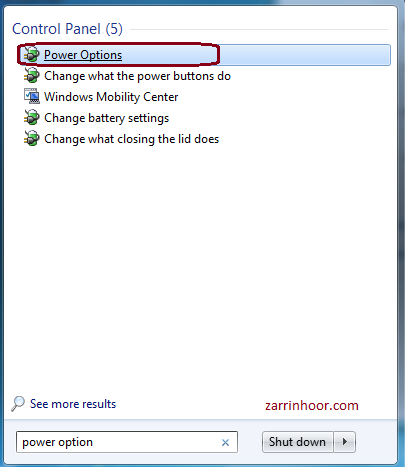
گام دوم
در پنجره وارد شده،روی گزینه change plan settings کلیک میکنیم.
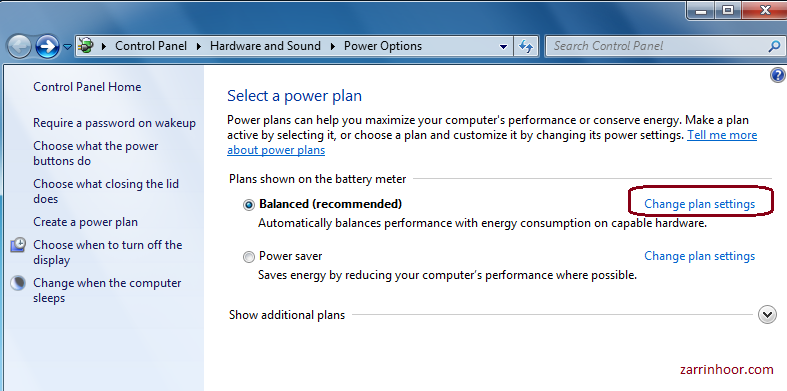
گام سوم
در صفحه بعد،روی گزینه change advanced power setting کلیک میکنیم.
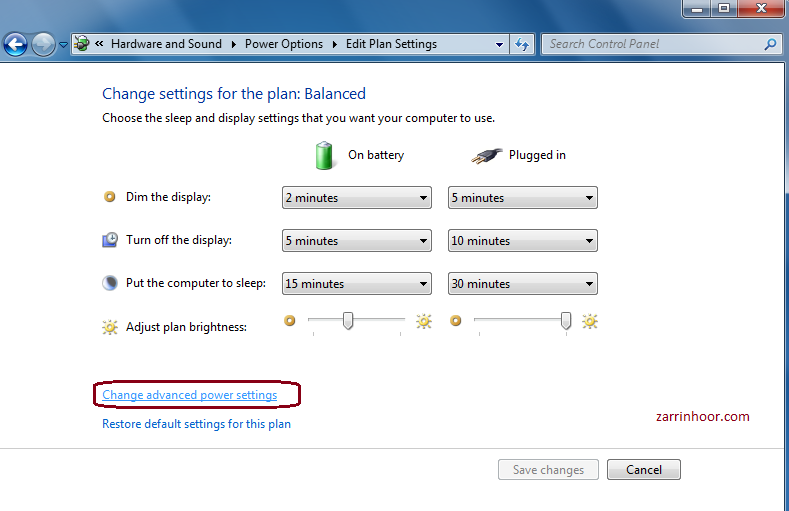
گام چهارم
در پنجرهی بازشده ابتدا زیرشاخهی Display را باز نمایید. اکنون میتوانید Enable adaptive brightness را در زمان اتصال به پریز برق و یا هنگام استفاده از باتری، فعال (On) یا غیرفعال (Off) نمایید. در نهایت بر روی OK کلیک کنید.
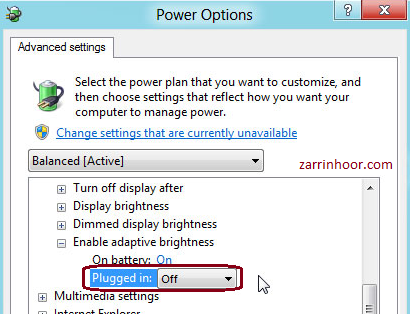
شما می توانید از طریق
کنترل پنل نیز به این قابلیت دسترسی داشته باشید. کنترل پنل را باز کنید، Hardware and sound را انتخاب کنید. سپس Power Options را انتخاب کنید و Change plan settings را کلیک کنید و سپس Change advanced power settings را کلیک کنید. به بخش Display بروید و plugged in را فعال کنید.






ممنون خیلی دنبال این اموزش بودم
ممنون خیلی مفید بود
موفق باشید
بازم درمورد این موضع مطلب بزارید
آموزش خیلی عالی بود ولی مشکل کامپیوتر من این نبود. بعد از نصب ویندوز ۷ دیگه نمی تونم نور صفحه مانیتورو کم یا زیاد کنم تو پاور آپشن هم نبود نمیدونم چ کار کنم.
سلام دوست عزیز ،احتمالا ویندوزتون اکتیو نیست و با اکتیو کردن ویندوزتون این مشکل حل خواهد شد.لطفا آپدیت بودن درایورتون رو هم چک بفرمایید